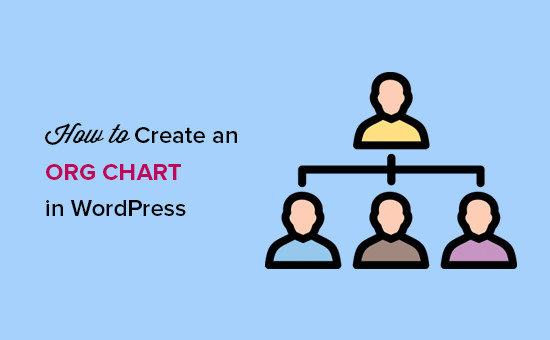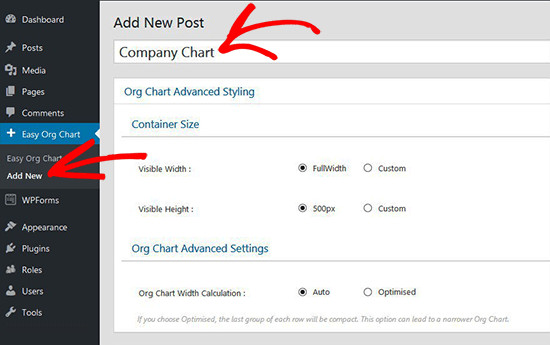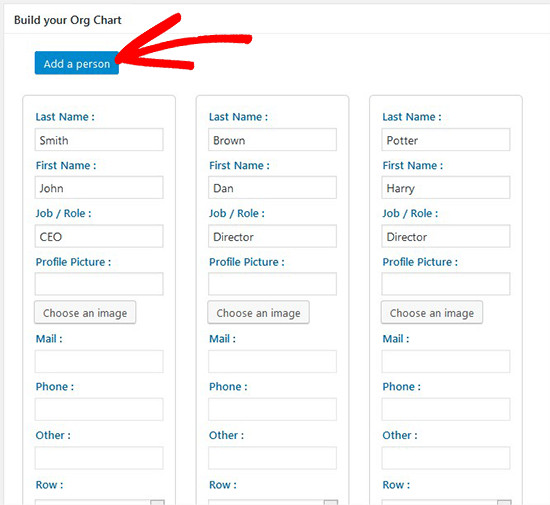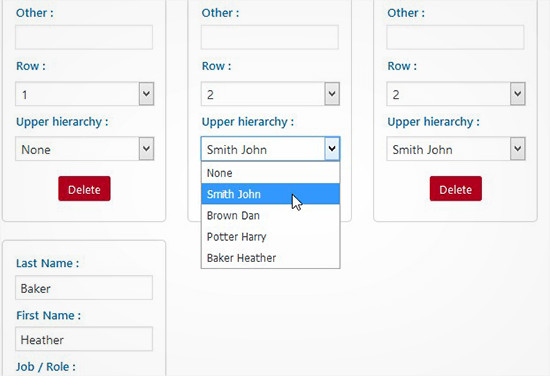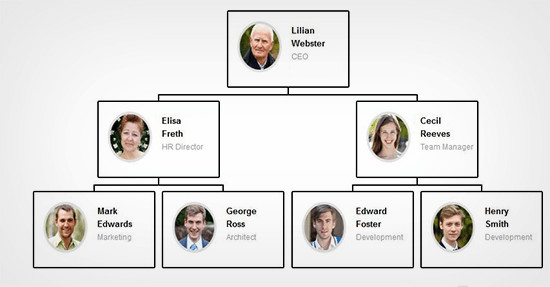در این بخش از مجموعه آموزش پیشرفته وردپرس نحوه ایجاد چارت سازمانی در وردپرس را با کمک افزونه Easy Org Chart آموزش خواهیم داد.
چارت سازمانی در نشان دادن سلسله مراتب شرکت و برای معرفی و آشنایی کاربران با تیم مدیریت کسب و کار مفید است. چارت سازمانی ساختار سلسله مراتبی شرکت را بر اساس عنوان و مسئولیتهای کاری را ارائه میدهد. این نشاندهنده شخصیت کسب و کار شما در بهبود شهرت نام تجاریتان است. در ادامه با چگونگی ایجاد چارت سازمانی در وردپرس آشنا خواهید شد.
ایجاد چارت سازمانی در وردپرس
اولین کاری که برای ایجاد چارت سازمانی لازم است انجام دهید، نصب و فعالسازی افزونه Easy Org Chart است. برای آشنایی با چگونگی انجام این کار، میتوانید مقاله نصب افزونه در وردپرس را مطالعه کنید.
پس از فعالسازی افزونه نیاز است که وارد بخش Easy Org Chart شده و بر روی گزینه Add New کلیک کنید.
در قدم اول، به یک عنوان برای چارت خود نیاز دارید. پس از تعیین نام، صفحه را به پایین اسکرول کرده تا به بخش Build Your Org Chart به منظور اضافه کردن اعضای تیم وارد شوید.
در ستون اول شما باید جزئیات اعضای تیم خود مانند نام، عنوان شغل، تصویر پروفایل و اطلاعات تماس را اضافه کنید. سپس بر روی دکمه Add a person برای افزودن دیگر اعضا کلیک کرده و این کار را برای تکتک اعضایی که تمایل دارید در چارت سازمانی قرار گیرند تکرار کنید.
در بخش مدیریتی وردپرس میتوانید اعضا را به راست یا چپ بکشید و رها کنید (Drag & Drop). همچنین نیاز به تعریف سلسله مراتب و شماره ردیف برای هر عضو تیم با توجه به ساختار سلسله مراتبی شرکت دارید.
پس از اضافه کردن اعضا، صفحه را به پایین اسکرول کرده تا به بخش Advanced Styling برسید. در این جا میتوانید ظاهر چارت را پیکربندی کنید.
سپس دکمه Publish را انتخاب کنید تا تغییرات شما ذخیره شوند. برای نمایش چارت سازمانی خود در وب سایت باید به صفحه Easy Org Chart رفته و از کد کوتاه (Shortcode) استفاده کنید.
شما میتوانید این کد کوتاه را در پست، برگه یا ابزارک برای نمایش چارت سازمانی خود قرار دهید.
 گجت نیوز آخرین اخبار تکنولوژی، علم و خودرو
گجت نیوز آخرین اخبار تکنولوژی، علم و خودرو